Comment lier automatiquement la couleur d'une cellule à une autre dans Excel ?
Lors de l'utilisation de Microsoft Excel, savez-vous comment lier automatiquement la couleur d'une cellule à une autre ? Cet article vous montrera une méthode pour y parvenir.
Lier automatiquement la couleur d'une cellule à une autre avec un code VBA
Lier automatiquement la couleur d'une cellule à une autre avec un code VBA
Supposons que vous souhaitiez lier la couleur de remplissage de la cellule A1 à celle de C1. Lorsque vous changez la couleur de remplissage de A1, la couleur de C1 deviendra automatiquement identique. Veuillez procéder comme suit.

1. Faites un clic droit sur l'onglet de la feuille où vous devez lier la couleur d'une cellule à une autre, puis cliquez sur Affichage du code dans le menu contextuel.
2. Dans la fenêtre Microsoft Visual Basic for Applications qui s'ouvre, copiez et collez le code VBA ci-dessous dans la fenêtre Code.
Code VBA : Lier automatiquement la couleur d'une cellule à une autre dans Excel
Private Sub Worksheet_SelectionChange(ByVal Target As Range)
Me.Range("C1").Interior.Color = Me.Range("A1").Interior.Color
End SubRemarque : vous pouvez modifier les références des cellules dans le code selon vos besoins.
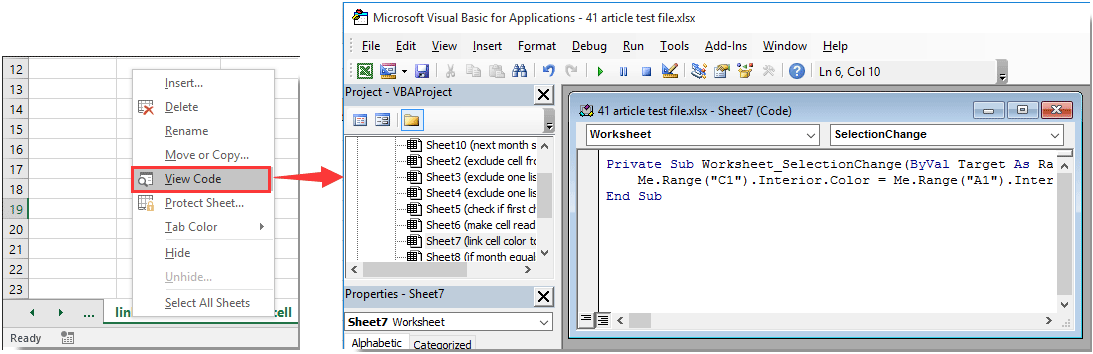
3. Appuyez simultanément sur les touches Alt + Q pour fermer la fenêtre Microsoft Visual Basic for Applications.
Dès maintenant, lorsque vous modifiez la couleur de remplissage de la cellule A1, la couleur de remplissage de la cellule C1 sera automatiquement changée pour correspondre.

Découvrez la magie d'Excel avec Kutools AI
- Exécution intelligente : Effectuez des opérations sur les cellules, analysez les données et créez des graphiques, le tout piloté par des commandes simples.
- Formules personnalisées : Générez des formules adaptées pour rationaliser vos flux de travail.
- Codage VBA : Écrivez et implémentez du code VBA sans effort.
- Interprétation des formules : Comprenez facilement des formules complexes.
- Traduction de texte : Surmontez les barrières linguistiques dans vos feuilles de calcul.
Meilleurs outils de productivité pour Office
Améliorez vos compétences Excel avec Kutools pour Excel, et découvrez une efficacité incomparable. Kutools pour Excel propose plus de300 fonctionnalités avancées pour booster votre productivité et gagner du temps. Cliquez ici pour obtenir la fonctionnalité dont vous avez le plus besoin...
Office Tab apporte l’interface par onglets à Office, simplifiant considérablement votre travail.
- Activez la modification et la lecture par onglets dans Word, Excel, PowerPoint, Publisher, Access, Visio et Project.
- Ouvrez et créez plusieurs documents dans de nouveaux onglets de la même fenêtre, plutôt que dans de nouvelles fenêtres.
- Augmente votre productivité de50 % et réduit des centaines de clics de souris chaque jour !
Tous les modules complémentaires Kutools. Une seule installation
La suite Kutools for Office regroupe les modules complémentaires pour Excel, Word, Outlook & PowerPoint ainsi qu’Office Tab Pro, idéal pour les équipes travaillant sur plusieurs applications Office.
- Suite tout-en-un — modules complémentaires Excel, Word, Outlook & PowerPoint + Office Tab Pro
- Un installateur, une licence — installation en quelques minutes (compatible MSI)
- Une synergie optimale — productivité accélérée sur l’ensemble des applications Office
- Essai complet30 jours — sans inscription, ni carte bancaire
- Meilleure valeur — économisez par rapport à l’achat d’add-ins individuels